Как распечатать приказ об увольнении Т-8
В программе есть возможность формировать приказы в установленном Microsoft Word либо при соответствующей настройке в OpenOffice Writer на базе своих шаблонов.
Для печати приказа об увольнении Т-8 сотрудника откройте карточку сотрудника на редактирование (кнопка Изменить карточку в журнале сотрудников) и нажмите кнопку "Увольнение (Т-8)" в закладке "Трудовая деятельность".
Предварительно требуется уволить сотрудника.
4.2.3.6. Как уволить сотрудника
Нажмите кнопку "Уволить сотрудника", введите основание увольнения, номер и дату приказа.
В случае, если включена автоматическая нумерация приказов, номер и дата приказа заполняются автоматически, а запись о приказе автоматически попадет в журнал кадровых приказов.
Затем нажмите кнопку "Уволить".
Для печати приказа на увольнение нажмите кнопку "Увольнение (Т-8)"
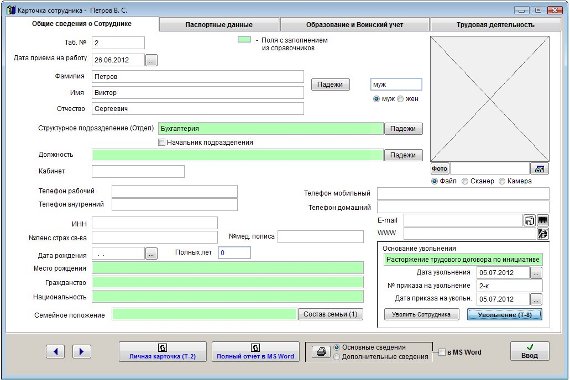
Увеличить изображение
Откроется окно, в котором можно распечатать приказ об увольнении Т-8 на базе шаблона, добавить в программу свои шаблоны приказов.
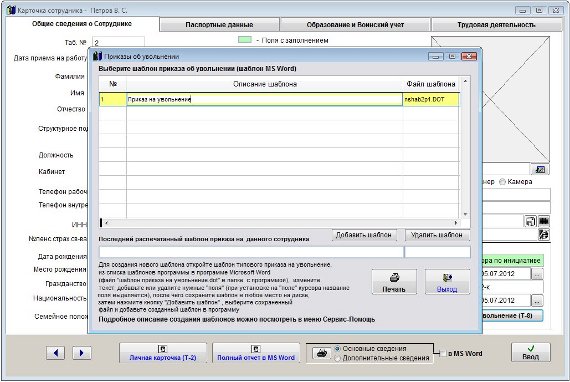
Увеличить изображение
Для печати приказа об увольнении Т-8 выберите мышкой нужный шаблон и нажмите кнопку "Печать".
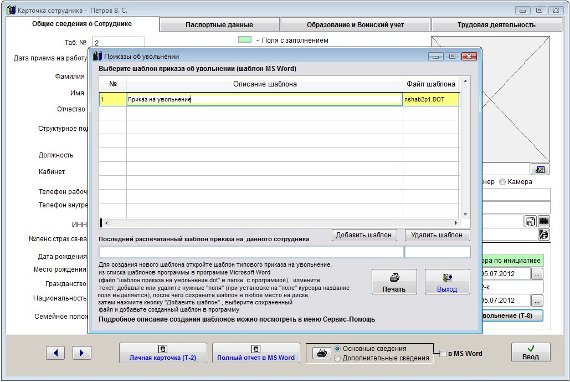
Увеличить изображение
Приказ об увольнении Т-8 сформируется в установленном Microsoft Word либо при соответствующей настройке в OpenOffice Writer.
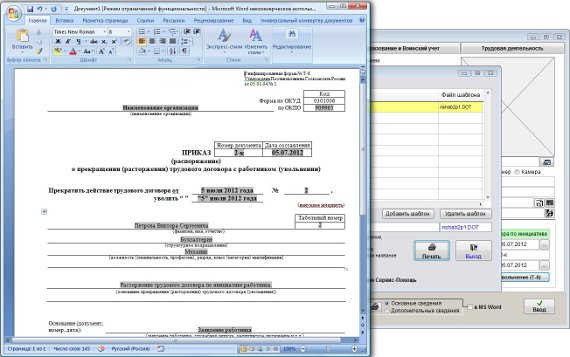
Увеличить изображение
Для печати приказа из MS Word (OO Writer) используйте пункт меню Файл-Печать либо кнопку с изображением принтера в левой верхней части окна MS Word (OO Writer).
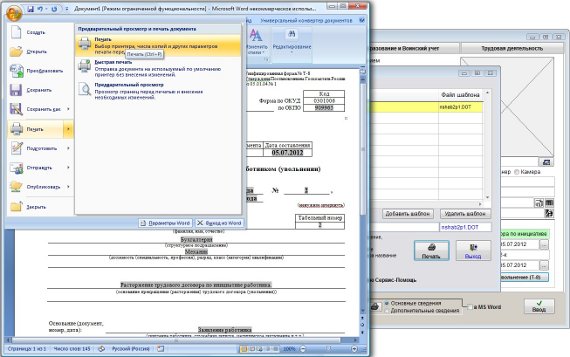
Увеличить изображение
Вы можете создавать собственные шаблоны приказов и добавлять их в программу.
4.2.12.2. Как создать шаблон приказа и добавить его в программу
Для корректного формирования приказа об увольнении Т-8 предварительно должны быть заполнены реквизиты организации работодателя.
4.3. Как ввести реквизиты Вашей организации
Скачать программу «Сотрудники предприятия 2.8.3»
Документация программы «Сотрудники предприятия 2.8.3»
Как установить программу «Сотрудники предприятия 2.8.3»
